S vremena na vrijeme, neki ljudi imaju problema s pokretanjem igrica. To mogu biti različite aplikacije različitih programera. Jedina stvar koja ih spaja je godina izlaska. Naime - 2013. A greška koja se javlja u ovim situacijama je zbog nedostatka novih biblioteka na računaru. Konkretno, Msvcr120.dll. Gdje baciti i gdje nabaviti ovaj fajl - možete pročitati u nastavku.
Prvi način
Msvcr120.dll je biblioteka uključena u Visual Studio 2013. Odgovorna je za funkcionalnost mnogih proizvoda i neophodan je dio modernog kompjuterskog softvera. Ako prilikom pokretanja programa dobijete poruku o grešci sljedećeg sadržaja: "Program se ne može pokrenuti. Nedostaje Msvcr120.dll", onda nemojte žuriti u očajanje, lako ga možete dobiti na svom računaru.
Najbolje rješenje za ovaj problem je preuzimanje distribucije Visual Studio 2013 komponenti sa zvanične Microsoft web stranice i instaliranje svih elemenata. Ovisno o vašoj brzini interneta, ovo može potrajati do 1,5 sat vašeg vremena, ali isplati se. Na kraju krajeva, imat ćete na raspolaganju brojne korisne biblioteke i drajvere koji će vam biti od koristi u budućnosti. Da, i razmislite o pitanju: "Msvcr120.dll - gdje ga baciti?" - Ne moram.
Druga metoda
Ne razlikuje se mnogo od prethodnog. Još uvijek morate posjetiti dobro poznatu stranicu. Tamo možete pronaći i preuzeti samo datoteku koja vam je potrebna. Pretraživanje i preuzimanje će vam oduzeti samo nekoliko minuta. Trebat će vam verzija posebno za vaš operativni sistem. Možete ga pronaći desnim klikom na ikonu "Moj računar" i odabirom kartice "Svojstva". Dakle, preuzeli ste msvcr120.dll. Gdje baciti? morate postaviti na jedno od sljedećih mjesta.
- Za 32-bitne sisteme - u folder "C:/Windows/system32".
- Za 64-bit - "C:/Windows/sysWOW64".
- U rijetkim slučajevima, nakon postavljanja datoteke u navedene mape, vidite da program i dalje ne nalazi msvcr120.dll. šta da radim? Pokušajte ga staviti u mapu igre.
Nakon što stavite datoteku u ispravnu fasciklu, obavezno ponovo pokrenite računar. Postoje slučajevi u kojima je potrebno samostalno registrirati put do njega u registru. Da biste to učinili, učinite sljedeće.

- Pokrenite komandnu liniju upisivanjem "CMD" u okvir za pretragu.
- Preuzeta datoteka biblioteke postavlja se na radnu površinu.
- Unesite naredbu "cd desktop".
- Napišemo "regsvr32 msvcr120.dll" i pritisnemo "enter".
Nakon toga ponovo pokrećemo lični računar.
Brže
Postoji još brži način da dobijete datoteku koju tražite. To se zove svesnost. Mnoge igre će vas pitati koje komponente želite da instalirate prije instalacije. I među njima se često nalaze distribucije Visual Studio 2013. Stoga, ako ste tokom instalacije jednostavno odbili da instalirate ovaj paket biblioteka na svoj računar, pokušajte ili potpuno ponovo instalirati igru, navodeći drajvere, ili ručno pronaći potrebne fajl na disku - instalater.
Ako se nakon toga problemi nastave, onda koristite pretragu na računaru i pokušajte ručno pronaći msvcr120.dll. Gdje baciti pronađeni fajl? Da, za sve fascikle navedene u članku. Pokušajte premjestiti biblioteku da vidite da li radi. U isto vrijeme, ne zaboravite svaki put ponovo pokrenuti računar, dok će on automatski provjeriti integritet OS-a i pronaći nove datoteke.

Sigurnost
Kada preuzimate i instalirate programe s nepoznatih mjesta, uvjerite se da su sigurni. Obavezno ih skenirajte na viruse i zlonamjerni softver. Na kraju krajeva, ako uđu u sistemske particije, ne samo da vam mogu oduzeti priliku da igrate igračku koja vas zanima, već i vaš lični računar poslati na deponiju. Ako odlučite da instalirate željeni fajl sa diska, proverite da li je licenciran, inače niko ne može da garantuje za kvalitet.
Već je bilo mnogo članaka na temu grešaka u vezi sa DLL-ovima. Sve ove greške se ispravljaju na jedini način - instaliranjem ove dll datoteke na računar. U ovom članku ću napisati kako to učiniti.
Preuzmite i instalirajte DLL datoteke
Kada dođe do greške, obično je naznačeno ime DLL datoteke koja nedostaje. Morate unijeti naziv ove datoteke u tražilicu i preuzeti. Na primjer, trebamo preuzeti datoteku d3dx9_27.dll. Ovo ime unosimo u Yandex ili Google i preuzimamo ga s neke stranice. Najsigurnija i najpopularnija stranica sa koje sam preuzimam DLL datoteke je DLL-FILES.com. Postoji polje u koje možete unijeti naziv datoteke.
Sada morate shvatiti gdje ćete baciti ovu dll datoteku. Lokacija ovih datoteka varira od sistema do sistema, tako da ću početi s ranim OS-ovima:
- Windows 95/98- stavite datoteku u direktorij C:\Windows\System;
- Windows NT ili 2000- stavite datoteku u folder C:\WINNT\System32 ;
- Windows XP, 7, 8, 10- stavite datoteku u fasciklu (za 32's bit sistemi u C:\Windows\System32 i za 64's bitne datoteke u C:\Windows\SysWOW64).
Ponekad kada pokušate da postavite datoteku u željeni folder, možete dobiti poruku da je datoteka već tamo. Zašto se onda pojavljuje greška? Moguće je da je datoteka oštećena, ili je u pitanju neka vrsta virusa, pa je možete zamijeniti novom datotekom.
Nakon što prenesete sve nedostajuće biblioteke, morate ponovo pokrenuti računar da bi promjene stupile na snagu, a zatim pokrenuti one aplikacije koje nisu radile.
Ali što ako stavite sve potrebne datoteke u mapu, ali se program ili igra i dalje ne pokreće? Onda možete pokušati da registrujete biblioteku u sistemu, sada ću vam pokazati kako to da uradite.
Kako registrovati DLL na Windows-u
Registracija DLL-ova u Windowsima je vrlo jednostavna i brza. To možete učiniti ako imate Windows 7, 8 ili 10. Također želim napomenuti da morate imati administratorska prava. U ovom paragrafu ću pokazati 3 načina za registraciju dinamičkih biblioteka.
Prvi način
Najpopularnija je i korišćena od strane korisnika.
Otvorite prozor "Pokreni" pomoću tipki Win+R i tamo unesite naredbu regsvr32.exe ime datoteke.
Drugim riječima, naredba može izgledati ovako (prikazat ću je koristeći datoteku d3dx9_27.dll kao primjer):
regsvr32.exe d3dx9_27.dll

Ako metoda nije uspjela, tada morate navesti punu stazu do ove datoteke, odnosno putanju do mape u koju ste stavili DLL. Na primjer, to može izgledati ovako:
regsvr32.exe C:/Windows/system32/d3dx9_27.dll

Nakon uspješne registracije, trebali biste vidjeti pozitivan odgovor ili poruku o grešci koja modul učitan... Ali o tome ću malo kasnije.
Drugi način
Ovdje ćemo koristiti komandnu liniju, ali morate je otvoriti kao administrator, nadam se da znate kako to učiniti.
regsvr32.exe put_do_dll_datoteke
To jest, radimo istu stvar, samo na komandnoj liniji.

Ponovo bi se trebala pojaviti poruka da je biblioteka registrirana ili greška.
Treći način
Metodu rijetko ko koristi, ali također djeluje. Uzmite svoju dll datoteku i kliknite desnim tasterom miša na nju, u kontekstnom meniju koji se pojavi odaberite stavku "Za otvaranje sa" i idite u folder Windows/System32, i tamo potražite program regsvr32.exe preko kojeg ćemo otvoriti biblioteku.
Greška pri registraciji DLL datoteka
Kada pokušate da registrujete DLL, bez obzira na koji način, možete dobiti grešku da je modul tog i tog DLL-a nekompatibilan sa verzijom Windows-a, ili je učitan. šta da radim?
Takve greške mogu nastati iz sljedećih razloga:
- Biblioteku nije potrebno registrovati jer ne podržava ovu funkciju ili je već registrovana u sistemu;
- Fajl koji ste preuzeli je neispravan ili potpuno nepovezan sa bibliotekama.
Kako riješiti problem?
- Napredni korisnici mogu koristiti regasm.exe;
- Pokušajte preuzeti isti fajl na Internetu, samo iz drugog izvora. Ili pogledajte o kakvoj se datoteci radi i koristite posebne programe za instalaciju DLL datoteka. Neke biblioteke dolaze sa nekim softverom kao što je DirectX.
- Prilikom preuzimanja neke aplikacije, antivirus bi mogao da izbriše važne DLL-ove koji su bili u instalacionom programu tokom procesa instalacije, tako da morate da preuzmete igru sa drugog izvora ili privremeno onemogućite antivirus i ponovo instalirate aplikaciju.
Na ovom ću završiti s opisom instalacije DLL biblioteka i od sada ću se truditi da se vraćam na ovu temu što je rjeđe moguće. Ako i dalje imate pitanja, pokušat ću odgovoriti na njih u komentarima.
Pozdrav za sve igrače koji vole da igraju, ali nemaju novca (ili želje) za kupovinu licenciranih kopija igrice... 100% sam siguran da ste upravo takvi, jer vlasnici lica imaju pitanje 3dmgame.dll gdje da ga bacite? - u principu, ne može nastati, a ako se zaista pitate zašto, nakon što preuzmete i bacite datoteku gdje bi trebao biti, ništa se neće dogoditi i igračka i dalje neće raditi, slobodno čitajte dalje. Neću govoriti o tome da li je piraterija dobra ili loša, pokušaću da vam objasnim prirodu stvari, odakle dolazi ovaj fajl i zašto je guglanje ovog problema pravi promašaj.
Mislim da je ovaj fajl zasluženo izgubljen najvećim delom za Grand Theft Auto 5, jer je ova igra jedna od najpopularnijih kod nas, ali ne može svako da plati dve hiljade rubalja za igračku usred krize - nema šta da biti gotovo. U ovom slučaju, naš igrač će, naravno, otići na poznati torrent tracker i tamo ga preuzeti ... zatim nakon nekoliko sati instaliranja (a nekim repakovanjima je zapravo potrebna vječnost da se instaliraju) iznenada će otkriti da se igra ne pokreće i da je potrebna datoteka 3dmgame.dll
Obrati pažnju! -na mom blogu ima pregled,zanimljiva napomena...ne treba da gledaš gde - u stvari, sve je jednostavno rešeno, ali treba shvatiti šta je razlog - sve je tu, nemoj propustiti ...
Gdje baciti 3dmgame.dll i zašto je to potrebno?
Šta dalje? - u preglednom članku sam pisao gdje rastu problemi ovog fajla, onda možda imate sasvim logično pitanje - čemu uopće ova napomena, ako i tu sve piše? ... odgovor je jednostavan i jasan - mnogi vam savjetuju da preuzmete i otpremite ovu datoteku s mapom igre, ali zapravo ćete instalirati 2-3 dodatna pretraživača i puno drugih zanimljivih stvari. Ova napomena je samo pokušaj da vas upozori i uputi na ispravno i jedino istinito rješenje problema.

U licenciranoj kopiji igre, kao što sam ranije napisao, ovaj fajl nije i ne može biti - dakle, ovo su problemi piratske, hakovane igre... a za sve je kriv vaš antivirusni sistem (bez obzira koliko je dobar, a lažni rezultati za takve fajlove su općenito normalni). Iznad možete vidjeti grešku u GTA5, čak i ako ne piše da ne postoji 3dmgame fajl, već je problem u njemu, odnosno u njegovom odsustvu.
Šta da radimo? Pitajte svoj antivirus za odgovor. Ovdje imam NOD32 (usput, nedavno sam dobio ključ od AVG 2016 da testiram - sačekajte napomenu sa recenzijom)... ovdje mi je sve jednostavno, nalazimo karticu "Karantin" i tamo gledamo našu 3dmgame datoteku. Ne morate da ga preuzimate i on će se vratiti tamo gde treba - ako je vaš antivirusni fajl stavljen u karantin, može biti da ih je jednostavno izbrisao bez mogućnosti oporavka.

U tom slučaju, morat ćete potpuno ponovo instalirati igru. (ne zaboravljajući na antivirus, ne spava i sve će se ponoviti) ili pronalaženjem zasebnog crack-a za igru, kako ne bi sve zajedno pumpali (usput, komplet za distribuciju će možda morati ponovo da se preuzme, ne znate u kojoj fazi je vaš antivirus hakovao ovu datoteku)
P.S. Pa, evo nas s vama i shvatili smo da ne morate nigdje bacati 3dmgame.dll, sve se rješava mnogo lakše. Nadam se da vam je moja bilješka pomogla.
U kontaktu sa
Često se dešava da neki program ne želi da se pokrene, jer. Nedostaje vam određena DLL datoteka na vašem računaru. Šta učiniti u ovom slučaju? Morate preuzeti i instalirati ovu datoteku. Obično nema problema sa preuzimanjem DLL datoteke s interneta, ali kako je instalirati?
Prvi način je kako instalirati DLL datoteku:
Najlakši način je da jednostavno stavite dll datoteku koju ste preuzeli u fasciklu sa programom koji pokušavate da pokrenete. Ova metoda je vrlo jednostavna, ali ne funkcionira uvijek.
Drugi način je kako instalirati DLL datoteku:
Drugi način je da preuzetu dll datoteku postavite u sistemske fascikle vašeg operativnog sistema. Prvo morate saznati koji operativni sistem imate. Da biste to uradili, kliknite desnim tasterom miša na ikonu "Moj računar" na radnoj površini i idite na "Svojstva". Tamo će biti naznačen tip vašeg operativnog sistema:
Ako imate 32-bitni operativni sistem, onda:
- Otvorite "Moj računar".
- Idite do foldera "Windows".
- Tamo pronađite fasciklu "System32" i stavite preuzetu DLL datoteku u nju.
- Otvorite "Moj računar".
- Otvorite sistemski disk (obično disk "C").
- Idite do foldera "Windows".
- Tamo pronađite fasciklu "SysWOW64" i stavite preuzetu DLL datoteku u nju.
- Ponovo pokrenite računar kako bi promjene stupile na snagu.
Treća metoda se koristi ako ste dll datoteku instalirali na drugi način, ali i dalje dobijate grešku. Morate ručno reći sistemu da ste instalirali dll datoteku. Za ovo:
- Idite na početni meni.
- Unesite "cmd" u traku za pretraživanje. I otvorite pronađeni program.
- U prozoru koji se otvori unesite " regsvr32 dll_name.dll". (na primjer, ovako: "regsvr32 test.dll")
- Ponovo pokrenite računar.
Često možete naići na situaciju u kojoj program ili igra zahtijevaju instalaciju raznih dodatnih DLL datoteka. Ovaj problem se može riješiti prilično lako, ne zahtijeva posebna znanja ili vještine.
Postoje različiti načini za instaliranje biblioteke na sistem. Postoje posebni programi za izvođenje ove operacije, a možete to učiniti i ručno. Jednostavno rečeno, ovaj članak će odgovoriti na pitanje - "Gdje baciti dll datoteke?" nakon preuzimanja. Razmotrimo svaku opciju zasebno.
Metoda 1: DLL Suite
DLL Suite je program koji može sam pronaći datoteku koja vam je potrebna na Internetu i instalirati je na sistem.
Da biste to učinili, morat ćete izvršiti sljedeće korake:


Sve, u slučaju uspješnog preuzimanja, program će preuzetu datoteku označiti zelenom oznakom.

Metod 2: DLL-Files.com klijent
DLL-Files.com Client je na mnogo načina sličan programu o kojem smo gore govorili, ali ima neke razlike.
Da biste instalirali biblioteku ovdje morate učiniti sljedeće:


To je to, vaš DLL je kopiran u sistem.
Program ima dodatni napredni prikaz - ovo je način rada u kojem možete odabrati različite verzije DLL-a za instalaciju. Ako igra ili program zahtijevaju određenu verziju datoteke, možete je pronaći tako što ćete uključiti ovaj prikaz u DLL-Files.com klijentu.

Ako treba da kopirate datoteku u fasciklu koja nije podrazumevana, kliknite na dugme "Odaberi verziju" i uđite u prozor sa opcijama instalacije za naprednog korisnika. Ovdje radite sljedeće:
- Odredite putanju na kojoj će se izvršiti instalacija.
- Kliknite na dugme "Instalirati sada".

Program će kopirati datoteku u navedeni folder.
Metod 3: Sistemski alati
Biblioteku možete instalirati ručno. Da biste to učinili, morat ćete preuzeti samu DLL datoteku, a zatim je jednostavno kopirati ili premjestiti u mapu na:
C:\Windows\System32

U zaključku, mora se reći da se u većini slučajeva DLL datoteke instaliraju duž putanje:
C:\Windows\System32
Ali ako imate posla sa Windows 95/98/Me operativnim sistemima, tada će put instalacije biti sljedeći:
C:\Windows\System
Za Windows NT/2000:
C:\WINNT\System32
64-bitni sistemi mogu zahtijevati vlastitu instalacijsku putanju.






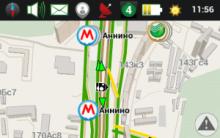




Postavljanje opcija foldera i njihovo dijeljenje Kako pronaći opcije foldera u Windows 10
Onemogući upit za lozinku pri buđenju u Windows-u Zahtijevaj lozinku pri buđenju
Nije moguće zaustaviti pristup usluzi odbijen
Šta je vodeći pametni telefon: razlika između gadžeta Šta znači vodeći pametni telefon
Kako napraviti tablet za orijentaciju od navigatora